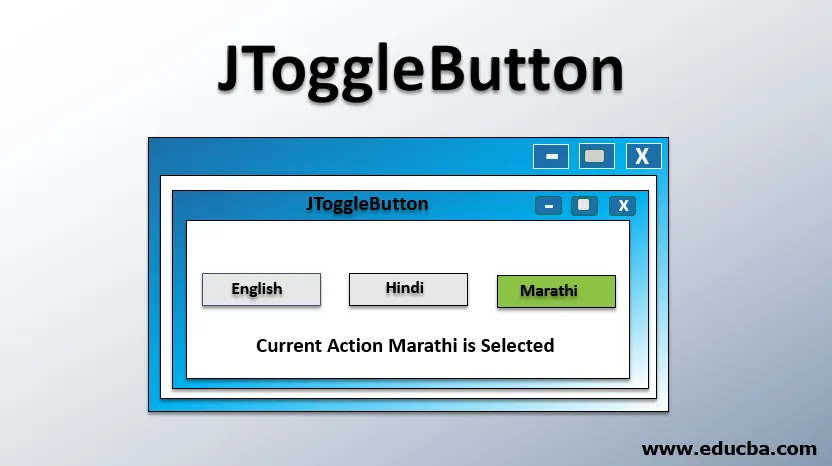
Einführung in JToggleButton
JToggleButton ist einfach eine Schaltfläche mit zwei Status, die ausgewählt und abgewählt wird. Es ist eine Swing-Komponente. Sie müssen über das Kontrollkästchen und das Optionsfeld gehört haben. Es ist genau das gleiche. Tatsächlich sind JRadioButton und JCheckBox Unterklassen der JToggleButton-Klasse. Die Verwendung von JToggleButton besteht darin, die Auswahl des Benutzers zwischen zwei Auswahlmöglichkeiten zu registrieren.
Beispielsweise können auf jeder Schaltfläche mehrere JToggleButtons den Namen der Sprache angeben, und der Benutzer wählt jede Schaltfläche aus bzw. entfernt die Auswahl (standardmäßig deaktiviert), um anzugeben, dass er die jeweilige Sprache kennt bzw. nicht kennt. JToggleButton ist standardmäßig deaktiviert.
Deklaration von JToggleButton
public class JToggleButton
extends AbstractButton
implements Accessible
Wo,
- AbstractButton definiert allgemeine Funktionen von Buttons und MenuItems.
- Accessible ist die Hauptschnittstelle für das Accessibility-Paket. Es enthält eine Methode "getAccessibleContext", die den mit dieser Schaltfläche verknüpften AccessibleContext zurückgibt.
Konstruktoren von JToggleButton
Nachfolgend sind die verschiedenen Konstruktoren von JToggleButton aufgeführt:
- JToggleButton (): Dieser Konstruktor erstellt eine nicht ausgewählte Umschaltfläche ohne Text oder Bild.
- JToggleButton (Aktion a): Dieser Konstruktor erstellt eine Umschaltfläche mit Eigenschaften aus der angegebenen Aktion.
- JToggleButton (String text): Dieser Konstruktor erstellt eine nicht ausgewählte Umschaltfläche mit dem angegebenen Text und ohne Bild.
- JToggleButton (Icon icon): Dieser Konstruktor erstellt eine nicht ausgewählte Umschaltfläche ohne Text und angegebenes Bild.
- JToggleButton (String text, Icon icon): Dieser Konstruktor erstellt eine nicht ausgewählte Umschaltfläche mit dem angegebenen Text und dem angegebenen Bild.
- JToggleButton (String text, boolean selected): Dieser Konstruktor erstellt eine Umschaltfläche ohne Bild, angegebenen Text und den angegebenen Auswahlstatus.
- JToggleButton (Icon icon, boolean selected): Dieser Konstruktor erstellt eine Umschaltfläche ohne Text, angegebenes Bild und angegebenen Auswahlstatus.
- JToggleButton (String text, Icon icon, Boolean selected): Dies ist der Konstruktor, in dem alle drei Eigenschaften bereitgestellt werden können - Auswahlstatus, Text und Bild.
Methoden von JToggleButton
Nachfolgend sind die verschiedenen in JToggleButton verwendeten Methoden aufgeführt:
- public void setText (String text): Diese Methode legt den Text fest, der auf der Schaltfläche angezeigt wird.
- public void setSelected (boolean b): Diese Methode legt den Status der Schaltfläche fest. Wenn b true ist, wird die Schaltfläche als ausgewählt angezeigt. Wenn b false ist, wird die Schaltfläche als deaktiviert angezeigt.
- public void setEnabled (boolean b): Mit dieser Methode wird die Schaltfläche deaktiviert. Wenn b false ist, ist die Schaltfläche ausgegraut und kann nicht mehr angeklickt werden.
- public void setIcon (Icon defaultIcon): Diese Methode legt das Symbol für diese Schaltfläche fest. Dieses Symbol wird als "gedrückt" und "deaktiviert" -Symbol verwendet, wenn kein "gedrückt" -Symbol explizit festgelegt wurde.
- public void setPressedIcon (Icon pressedIcon): Diese Methode setzt das "gedrückte" Symbol für diese Schaltfläche. Dieses Symbol wird in dem Moment angezeigt, in dem der Benutzer die Taste drückt.
- public AccessibleContext getAccessibleContext (): Diese Methode gibt den mit dieser Schaltfläche verknüpften barrierefreien Kontext zurück.
- protected String paramString (): Diese Methode gibt die Zeichenfolgendarstellung dieser Schaltfläche zurück. Diese Methode dient zum Debuggen. Der Rückgabewert darf leer sein, aber nicht null.
- public String getUIClassID (): Diese Methode gibt den Namen der Look & Feel-Klasse (l & f) dieser Schaltfläche zurück.
- public void updateUI (): Setzt das Erscheinungsbild dieser Schaltfläche zurück.
- public void addActionListener (ActionListener l): Mit dieser Methode wurde ein Aktionslistener an diese Schaltfläche angehängt, sodass alle auf dieser Schaltfläche ausgeführten Aktionen im Backend abgerufen werden können.
- public void addItemListener (ItemListener l): Mit dieser Methode wird ein Elementlistener an diese Schaltfläche angehängt, sodass die Auswahl und Deaktivierung dieser Schaltfläche im Backend vorgenommen werden kann.
Programm zum Implementieren von JToggleButton
import java.awt.Color;
import java.awt.GridLayout;
import java.awt.event.ActionEvent;
import java.awt.event.ActionListener;
import java.awt.event.ItemEvent;
import java.awt.event.ItemListener;
import javax.swing.ImageIcon;
import javax.swing.JComponent;
import javax.swing.JFrame;
import javax.swing.JLabel;
import javax.swing.JToggleButton;
import javax.swing.SwingConstants;
public class JToggleButtonDemo (
public static void main(String() args) (
JFrame app = new JFrame();
JToggleButton englishLanguage = new JToggleButton("English", true);
JToggleButton hindiLanguage = new JToggleButton();
JToggleButton marathiLanguage = new JToggleButton();
JToggleButton tamilLanguage = new JToggleButton();
app.setSize(400, 400);
app.setLayout(new GridLayout(6, 1));
app.setVisible(true);
englishLanguage.setText("English");
englishLanguage.setBackground(new Color(255, 66, 0));
hindiLanguage.setText("Hindi");
hindiLanguage.setBackground(new Color(255, 66, 0));
marathiLanguage.setText("Marathi");
marathiLanguage.setBackground(new Color(255, 66, 0));
tamilLanguage.setText("Tamil");
tamilLanguage.setBackground(new Color(255, 66, 0));
app.add(englishLanguage);
app.add(hindiLanguage);
app.add(marathiLanguage);
app.add(tamilLanguage);
JLabel action = new JLabel();
app.add(action);
JLabel status = new JLabel("User knows : English");
app.add(status);
ItemListener listener = new ItemListener() (
@Override
public void itemStateChanged(ItemEvent e) (
StringBuilder statusString = new StringBuilder("User knows :");
if (englishLanguage.isSelected()) (
statusString.append(" English");
)
if (hindiLanguage.isSelected()) (
statusString.append(" Hindi");
)
if (marathiLanguage.isSelected()) (
statusString.append(" Marathi");
)
if (tamilLanguage.isSelected()) (
statusString.append(" Tamil");
)
if (englishLanguage.isSelected() == false && hindiLanguage.isSelected() == false
&& marathiLanguage.isSelected() == false && tamilLanguage.isSelected() == false) (
status.setText("User doesn't know any language !!");
) else (
status.setText(statusString.toString());
)
)
);
ActionListener actionListener = new ActionListener() (
@Override
public void actionPerformed(ActionEvent e) (
JToggleButton temp = (JToggleButton) e.getSource();
if (temp.isSelected()) (
action.setText("Current action : " + temp.getActionCommand() + " is selected");
) else (
action.setText("Current action : " + temp.getActionCommand() + " is de-selected");
)
)
);
englishLanguage.addItemListener(listener);
englishLanguage.addActionListener(actionListener);
hindiLanguage.addItemListener(listener);
hindiLanguage.addActionListener(actionListener);
marathiLanguage.addItemListener(listener);
marathiLanguage.addActionListener(actionListener);
tamilLanguage.addItemListener(listener);
tamilLanguage.addActionListener(actionListener);
)
)
Erläuterung
- Dieses Programm ist sehr einfach und selbsterklärend. Es sammelt die Benutzerinformationen über alle Sprachen, die er / sie kennt.
- Zunächst haben wir einen Frame mit einer Größe von 400 x 400 Pixel und einer Spalte und fünf Zeilen erstellt.
- Vier Schaltflächen für vier verschiedene Sprachen - Englisch, Hindi, Marathi und Tamil - erstellt und dem Container-Frame hinzugefügt.
- Wir haben die Hintergrundfarbe dieser Schaltflächen auf Rot gesetzt (bis sie deaktiviert sind).
- Fügen Sie dann in der fünften Zeile des Rahmens eine Beschriftung hinzu, um den Status der Anwendung anzuzeigen.
- Zu Beginn wird eine Schaltfläche für die englische Sprache mit dem Konstruktor von JToggleButton ausgewählt. Dies bedeutet, dass der Benutzer die englische Sprache standardmäßig kennt und alle anderen Schaltflächen deaktiviert sind.
- Um die bekannte Sprache festzulegen, muss der Benutzer auf die jeweilige Schaltfläche klicken (diese auswählen). Benutzer können erneut auf die ausgewählte Schaltfläche klicken, um die Auswahl aufzuheben.
- Wenn eine Schaltfläche ausgewählt oder abgewählt wird, wird ein Ereignis ausgelöst und in einem ItemListener zwischengespeichert, und der Status wird entsprechend geändert.
- Um die aktuelle Aktion zu überprüfen, wird außerdem ein ActionListener erstellt und an jede Schaltfläche angehängt, sodass dem Benutzer die ausgeführte Aktion angezeigt wird, wenn eine Sprache ausgewählt oder abgewählt wird.
- Mit "Verwendet" können Sie eine oder mehrere Sprachen auswählen oder die Auswahl aufheben und den Status entsprechend anzeigen.
Ausgabe:
1. Dies ist unsere Anwendung, in der standardmäßig die englische Sprache ausgewählt ist.
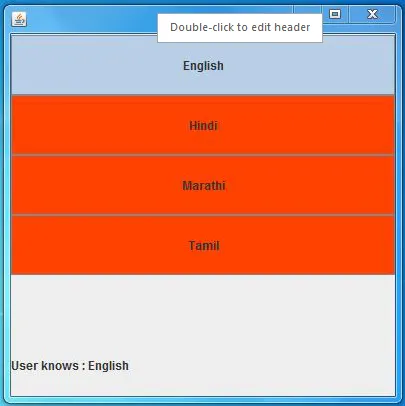
2. Der Benutzer hat die Sprache „Marathi“ ausgewählt und der Status und die Aktion werden entsprechend geändert.
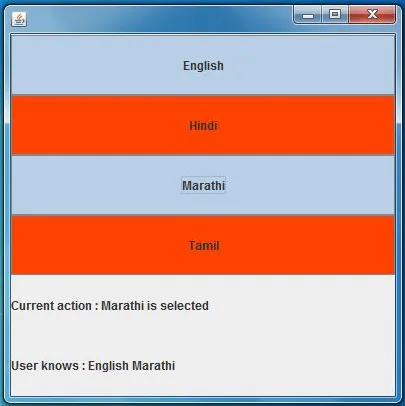
3. Der Benutzer hat die Auswahl der englischen Sprache aufgehoben und Status und Aktion werden entsprechend geändert.
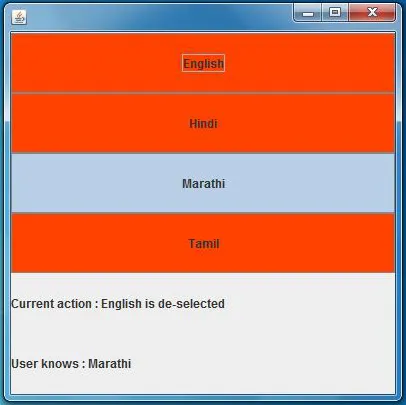
4. Der Benutzer hat die Auswahl der Sprache „Marathi“ aufgehoben und der Status wird entsprechend geändert.
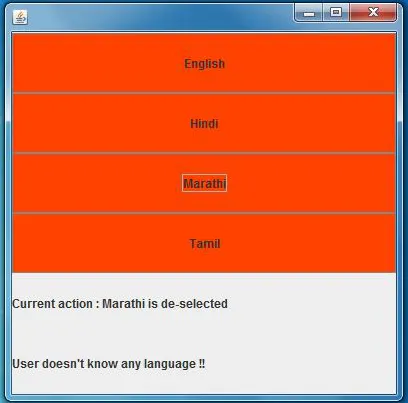
Fazit
JToggleButton ist eine wichtige Komponente in Swing, mit der Sie auf einfache Weise zwischen zwei Auswahlmöglichkeiten oder Antworten wie Ja oder Nein wählen können, wie im Beispiel dargestellt. Wir können auch Kontrollkästchen oder Optionsfelder verwenden, die Unterklassen von JToggleButton sind.
Empfohlene Artikel
Dies ist eine Anleitung zu JToggleButton. Hier diskutieren wir die Konstruktoren und Methoden von JToggleButton zusammen mit seinem Programm. Sie können sich auch die folgenden Artikel ansehen, um mehr zu erfahren -
- JPanel in Java
- JButton in Java
- JOptionPane in Java
- JScrollPane in Java
- JFrame in Java
- JLabel in Java
- Wie erstelle ich einen RadioButton?